안녕하세요. 꽃사슴입니다. 이번 시간에는 와이파이 인증오류 및 문제 해결하는 법과 관련된 정보에 대해 알아볼까 합니다.
좁은 공간에서 고성능 무선통신을 가능하게 하는 통신 기술을 뜻하는 와이파이는 무선랜을 활용하여 인터넷에 접속해 원하는 정보를 찾는 데 유용하며 이런 기술 덕분에 일상생활을 하면서 많은 도움을 받고 이제는 없어서는 안 될 정도로 매우 중요하게 쓰이고 있지요.

이처럼 편리한 기능을 활용하여 잘 사용하고 있다가 종종 인터넷 연결이 되지 않아 이용을 할 수 없는 불편한 상황이 발생하는 경우가 있을 겁니다. 신호는 잡히는데 접속이 안 되는 경우도 있을 거예요.
갑자기 오류가 발생하는 것은 비밀번호가 맞지 않아 정상적인 인증을 할 수 없다는 것이므로 적절한 조치를 취해 주어야 하는데 어떻게 해야 하는지 관련 정보에 대해 잘 모르시는 분들이 있을 듯 하므로 이번 포스팅에서 문제를 해결하는 방법을 몇 가지 정리하여 알려드리도록 할 테니 하나씩 천천히 시도해보시길 바랍니다.

핸드폰은 Wi-Fi를 껐다가 다시 켜면 활성화될 수 있으며 이런 방법 이외에 비행기 탑승 모드를 켰다가 끄면 정상적으로 접속이 되기도 해요.
이렇게 조치를 취해 주어도 문제가 전혀 나아지지 않을 경우 임시로 다른 활성 와이파이와 연결을 했다가 다시 사용중인 Wi-Fi와 연결하면 문제가 해결되기도 합니다. 이것도 통하지 않는다면 재부팅 후 다시 접속을 시도해 보시길 바랍니다.

컴퓨터, PC 사용중에 문제가 생겼을 때 공유기에 비밀번호 설정을 하지 않았을 경우,
전원을 껐다가 켜거나 기기 뒤쪽의 RESET 버튼 또는 RST 홈이 있으니 3-5초 정도 눌러주시면 초기화가 진행되면서 신호가 잡히고 평소와 같이 정상적으로 사용이 가능할 것입니다.

이후에 또다시 와이파이 인증오류가 반복하여 일어날 수도 있으니 비밀번호를 설정하는 것이 안전하고 좋을 겁니다.
인터넷을 열고 상단 주소창에 192.168.0.1을 입력하면 로그인 화면이 나오는 것을 확인할 수 있을 거예요. 초기화가 진행된 상태라면 이름과 암호에 admin을 적어 접속하시면 됩니다.
이어서 3가지 항목이 나오는 것을 확인할 수 있을 텐데, [관리도구]를 선택하여 비밀번호 설정을 하시면 됩니다.

문제가 발생하지 않도록 메뉴 탐색기 기본 설정 항목에서 무선 설정/보안을 선택하면 네트워크의 SSID와 암호를 적을 수 있는 입력란이 있을 테니 본인이 알 수 있는 패스워드를 적은 후 [적용]을 눌러 완료하시면 됩니다.
채널은 자동, 인증 및 암호화는 권장 설정으로 적용을 하는 것이 일반적이니 이점 참고하시면 되겠습니다.
또한 관리자 접속을 통해 새로운 계정을 만들고 싶다면 좌측 메뉴 중 고급 설정의 [관리자 설정]으로 들어가 새 계정과 암호를 적용하시면 보안을 강화시킬 수 있으며 다른 사람이 사용하지 못하게 관리할 수 있을 겁니다.
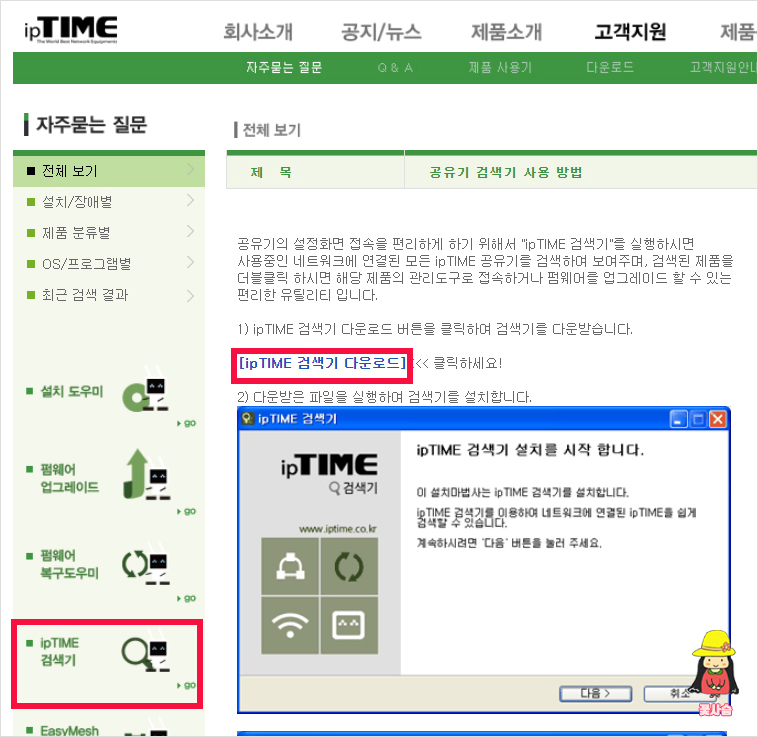
주소로 진입이 되지 않을 경우 iptime 홈페이지에 들어가 상단의 [고객지원] 클릭 후 좌측 메뉴에서 [ipTIME 검색기]를 선택합니다.
iptime.com/
검색기를 다운받아 실행하면 네트워크 상에 존재하는 아이피타임 리스트를 확인할 수 있을 거예요. 검색된 공유기를 더블클릭한 후 관리도구 [웹설정 화면접속]을 선택하면 로그인 이름 및 암호를 설정할 수 있는 화면이 나타나는 것을 확인할 수 있을 테니 참고하시면 될 것입니다.
인터넷을 사용하는 데 예기치 않은 문제가 발생했을 경우 이번 시간에 알려드린 내용을 참고하셔서 어려운 상황을 해결하는 데 도움이 되었으면 좋겠습니다.
이상으로 와이파이 인증오류 및 문제 해결하는 법에 관한 포스팅을 마칩니다. 유익한 글이었다면 공감♥를 눌러주세요.
블로그 내용을 참고하는 건 괜찮지만 허락없는 포스팅의 무단 전재와 복사, 배포는 하지 말아주셨으면 좋겠습니다.
블로그에 방문해 주신 분들 모두 건강하고 행복한 날들만 가득하세요^^
'정보나눔' 카테고리의 다른 글
| QR코드 스캔하는법, 알아두면 유용한 기능이니 참고하세요 (0) | 2021.03.26 |
|---|---|
| 네이버 시리즈온 플레이어 다운로드 할 때 참고하시면 좋겠습니다 (0) | 2021.03.24 |
| 카르페디엠 뜻 carpe diem 의미와 깊이 생각해 보아야 할 것 (0) | 2021.03.23 |



